win7 32位系统屏幕旋转怎么设置 win7 32位电脑屏幕桌面旋转设置方法
更新时间:2021-12-31 11:17:35作者:xinxin
在市面上显示器的种类有多种,这也是为了满足用户的各种需求,有的用户给win7 32位电脑安装了竖屏显示屏,这时进入桌面时看起来很是不习惯,因此需要将win7系统桌面进行旋转,那么win7 32位系统屏幕旋转怎么设置呢?下面小编就来教大家win7 32位电脑屏幕桌面旋转设置方法。
推荐下载:win7专业版gho
具体方法:
1、首先先在Win7桌面空白处点击鼠标右键,
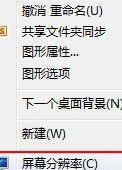
2、然后从菜单中选择“屏幕分辨率”。
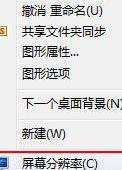
3、在“屏幕分辨率”设置对话框内点击“方向”标签右边的三角小按钮打开下拉菜单,
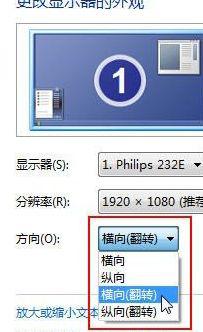
4、选择“横向(翻转)”,点击确认按钮。
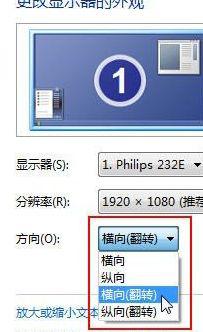
5、看!Win7桌面完全翻转过来了!这时候移动鼠标也会是相反方向的,真是太搞了!点击“保留更改”,就可以坐等朋友的惊叫声了!
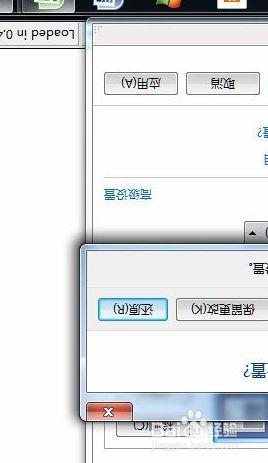
6、也可以按“Ctrl+Alt+下箭头”组合键快速完成桌面翻转。感兴趣的话,还可以试试其他的设置。
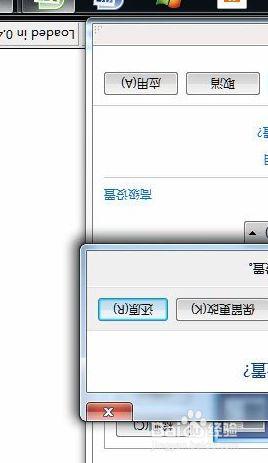
以上就是关于win7 32位电脑屏幕桌面旋转设置方法了,还有不清楚的用户就可以参考一下小编的步骤进行操作,希望能够对大家有所帮助。
win7 32位系统屏幕旋转怎么设置 win7 32位电脑屏幕桌面旋转设置方法相关教程
- windows7屏幕旋转了怎么转回来 win7桌面旋转了怎么恢复
- win7屏幕旋转了90度怎么调回来 win7屏幕旋转了90度的恢复方法
- win7屏幕旋转了90度怎么复原 win7屏幕旋转了90度如何解决
- win7屏幕旋转90度快捷键怎么还原 电脑win7屏幕旋转90度怎么复原
- win7 32位花屏怎么办 win7 32位桌面花屏修复方法
- win7电脑横屏了怎么旋转过来 win7电脑横屏了如何调过来
- win7 32位系统怎么设置远程桌面密码
- win7电脑屏幕倒过来了怎么回事 win7屏幕突然倒过来了如何解决
- win7 32摄像头权限设置在哪里 win7 32位摄像头权限设置方法
- win7 32位系统开机后黑屏桌面无响应怎么修复
- win7访问win10共享文件没有权限怎么回事 win7访问不了win10的共享文件夹无权限如何处理
- win7发现不了局域网内打印机怎么办 win7搜索不到局域网打印机如何解决
- win7访问win10打印机出现禁用当前帐号如何处理
- win7发送到桌面不见了怎么回事 win7右键没有发送到桌面快捷方式如何解决
- win7电脑怎么用安全模式恢复出厂设置 win7安全模式下恢复出厂设置的方法
- win7电脑怎么用数据线连接手机网络 win7电脑数据线连接手机上网如何操作
热门推荐
win7教程推荐
- 1 win7每次重启都自动还原怎么办 win7电脑每次开机都自动还原解决方法
- 2 win7重置网络的步骤 win7怎么重置电脑网络
- 3 win7没有1920x1080分辨率怎么添加 win7屏幕分辨率没有1920x1080处理方法
- 4 win7无法验证此设备所需的驱动程序的数字签名处理方法
- 5 win7设置自动开机脚本教程 win7电脑怎么设置每天自动开机脚本
- 6 win7系统设置存储在哪里 win7系统怎么设置存储路径
- 7 win7系统迁移到固态硬盘后无法启动怎么解决
- 8 win7电脑共享打印机后不能打印怎么回事 win7打印机已共享但无法打印如何解决
- 9 win7系统摄像头无法捕捉画面怎么办 win7摄像头停止捕捉画面解决方法
- 10 win7电脑的打印机删除了还是在怎么回事 win7系统删除打印机后刷新又出现如何解决
